마이크로소프트 엣지는 윈도우 운영 체제의 기본 웹 브라우저로 설치되어 있지만, 일부 사용자들은 다양한 이유로 엣지 브라우저를 삭제하고 싶어 합니다. 하지만 엣지 브라우저는 윈도우 시스템과 깊이 통합되어 있어 단순히 삭제하는 것이 쉽지 않으며, 삭제 후에도 윈도우 업데이트를 통해 다시 설치될 가능성이 있습니다.
이 포스팅에서는 마이크로소프트 엣지 삭제 방법과 삭제 전 고려해야 할 사항, 그리고 대체 브라우저 옵션(크롬과 네이버 웨일)에 대해 알아보겠습니다.
마이크로소프트 엣지를 삭제를 고려해야 하는 이유
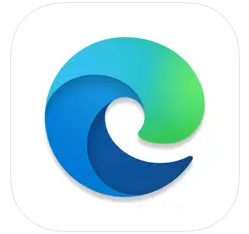
엣지의 단점과 삭제를 고려하는 이유
호환성 문제 : 특정 웹사이트나 애플리케이션이 엣지에서 제대로 작동하지 않을 수 있음
기능 부족 : 일부 사용자들이 원하는 확장 프로그램이나 기능이 부족함
사용자 경험차이 : 다른 브라우저의 UI 및 편의 기능을 선호하는 경우
성능 이슈 : 메모리 사용량 문제, 실행 속도 등에 대한 불만
대체 브라우저 추천: 구글 크롬 & 네이버 웨일
엣지를 삭제하려는 이유 중 하나는 더 나은 브라우저를 찾기 위해서입니다. 구글 크롬과 네이버 웨일은 각각 강력한 기능과 사용자 친화적인 인터페이스를 제공하는 대표적인 대체 브라우저입니다.

구글 크롬
- 빠른 속도와 높은 안정성 제공
- 강력한 확장 프로그램 지원 (크롬 웹스토어)
- Google 계정과의 동기화 기능 제공

네이버 웨일
- 국내 사용자 친화적인 UI 및 편리한 기능 (사이드바, 캡처 도구 등)
- 네이버 서비스와의 최적화된 연동
- 멀티 프로필 기능 제공
엣지 브라우저 삭제 전 고려해야 할 사항
시스템 안정성에 미치는 영향
엣지는 Windows 운영 체제와 밀접하게 연결되어 있습니다. 이를 강제로 삭제할 경우 파일 탐색기, 검색 기능, 일부 앱에서 오류가 발생할 수 있습니다. 따라서 엣지를 삭제하기 전에 기본 브라우저를 변경하는 방법을 고려하는 것이 좋습니다.
윈도우 업데이트와의 관계
엣지를 삭제하더라도 Windows 업데이트를 실행하면 다시 설치될 가능성이 높습니다. 따라서 엣지가 자동으로 재설치되지 않도록 차단하는 방법도 함께 적용해야 합니다.
엣지를 삭제하지 않고 기본 브라우저 변경하는 방법

엣지를 삭제하지 않고도 다른 브라우저를 기본으로 설정할 수 있습니다.
- Windows 설정 → 앱 → 기본 앱으로 이동
- 웹 브라우저 항목을 클릭하여 원하는 브라우저(Chrome 또는 웨일) 선택
- 변경 사항이 자동 저장됨
엣지 브라우저 삭제 방법
엣지 브라우저는 윈도우의 기본 앱이므로 일반적인 프로그램 삭제 방법으로는 제거되지 않습니다. 하지만 PowerShell, 명령 프롬프트, 레지스트리 편집기 등을 이용하면 삭제할 수 있습니다.
PowerShell을 이용한 엣지 브라우저 삭제

1. PowerShell 실행
Win + X 키를 누른 후 Windows PowerShell(관리자 권한) 실행
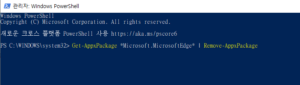
2. 명령어 입력
| Get-AppxPackage *Microsoft.MicrosoftEdge* | Remove-AppxPackage |
3. 완료 후 재부팅
주의 : 이 방법은 엣지를 완전히 삭제하지 않고, 다시 설치될 가능성이 있음.
명령 프롬프트로 엣지 삭제

1. 명령 프롬프트 실행
cmd를 검색하여 관리자 권한으로 실행
2. 엣지 설치 폴더 이동
| cd %PROGRAMFILES(X86)%\Microsoft\Edge\Application\132.0.2957.127\Installer |
{버전 번호}는 현재 Edge 버전 번호로 대체해야 합니다.
* 버전 번호 확인 방법
|
3. 삭제 명령어 입력
| setup.exe –uninstall –system-level –verbose-logging –force-uninstall |
4. 완료 후 재부팅
재설치 방지 방법
엣지가 Windows 업데이트 시 다시 설치되지 않도록 하기 위해 레지스트리 편집기 또는 그룹 정책 편집기를 활용할 수 있습니다.
레지스트리 편집기 활용 (Windows 10/11 Home 사용자용)
- Win + R → regedit 입력 후 실행
- HKEY_LOCAL_MACHINE\SOFTWARE\Microsoft\EdgeUpdate 경로 이동
- DoNotUpdateToEdgeWithChromium 값 생성 후 1로 설정
그룹 정책 편집기 활용 (Windows 10/11 Pro 사용자용)
- Win + R → gpedit.msc 실행
- 컴퓨터 구성 > 관리 템플릿 > Microsoft Edge Update > Applications 이동
- Allow Microsoft Edge Side by Side browser experience 정책을 사용 안 함으로 설정
마이크로소프트 엣지 삭제 후 데이터 관리
엣지 삭제 후에도 검색 기록, 쿠키, 캐시 데이터 등이 남아 있을 수 있습니다. 이를 삭제하려면 다음 단계를 수행하세요.

브라우저 데이터 삭제 방법
- 엣지 실행 후 설정 메뉴(점 세 개) 클릭
- 설정 메뉴 클릭
- “개인 정보, 검색 및 서비스” 메뉴 선택
- “검색 데이터 지우기” 클릭 후 원하는 항목 선택 (예: 검색 기록, 쿠키, 캐시 등)
- “지금 지우기” 버튼 클릭
* 팁
- Ctrl + Shift + Delete 단축키를 사용하면 빠르게 삭제 메뉴를 열 수 있음
- 브라우저를 닫을 때 자동으로 데이터 삭제 설정 가능
결론
마이크로소프트 엣지는 윈도우의 기본 브라우저이지만, 개인의 필요에 따라 삭제할 수도 있습니다. 하지만 삭제 전에 기본 브라우저 변경, 데이터 삭제, 자동 재설치 방지 방법 등을 충분히 고려해야 합니다.
자주 묻는 질문
엣지 삭제 후 다시 설치하려면 어떻게 하나요?
Microsoft 공식 사이트(https://www.microsoft.com/edge)에서 다운로드하거나, Windows 업데이트를 실행하면 자동으로 재설치됩니다.
엣지를 삭제하면 윈도우 기능에 문제가 생기나요?
일부 Windows 기능(예: 검색, 파일 탐색기 내 웹 뷰 등)이 영향을 받을 수 있으므로 삭제 전 기본 브라우저 변경을 추천합니다.



